WinX DVD Ripper Platinum
5분 안에 전체 DVD를 MP4 (H.264/HEVC)로 변환하세요. 원본 품질로 DVD 컬렉션을 하드 드라이브, USB 등에 백업하세요. GPU 가속 지원.
- DVD를 MP4로 변환
- 구/신작/99타이틀 DVD 지원
- 1:1 복사 DVD
- 전체 GPU 가속화
Winxvideo AI는 전체 화면, 사용자 정의 화면, 웹캠, PIP 및 오디오를 자유롭게 녹화할 수 있는 강력한 화면 녹화기입니다. 온라인 미팅, 제품 데모, 강의, 온라인 강좌, 영상 통화, 스트리밍 비디오 또는 게임플레이와 같은 모든 데스크탑 활동을 고화질로 캡처할 수 있습니다. 업데이트: 이제 최대 4K 60fps 지원!

비즈니스 프레젠테이션
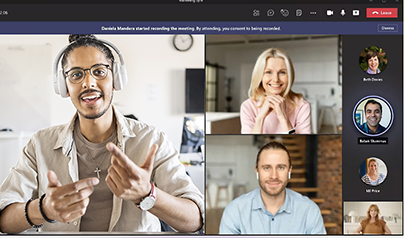
온라인 회의

스트리밍 비디오

게임플레이 비디오

교육적인 튜토리얼

비디오 통화
Winxvideo AI는 화면 녹화, 웹캠 녹화 또는 시스템 및 마이크로폰 소리를 포함하여 강력한 성능을 발휘합니다. 이는 브라우저 활동과 PC 화면을 놀라운 디테일로 녹화할 뿐만 아니라 최대 4K 해상도를 지원하여 전체 화면 또는 선택한 영역을 녹화할 수 있습니다.

Winxvideo AI를 사용하면 교육 콘텐츠를 만들거나 스트리밍 비디오를 시청하거나 데모를 제공하는 등 국지적인 화면, 대상 창 또는 사용자 정의 영역을 시스템/마이크로폰 오디오와 함께 녹화할 수 있습니다. 심지어 녹화 중요한 부분을 강조하기 위해 그리기 기능을 사용할 수도 있습니다.
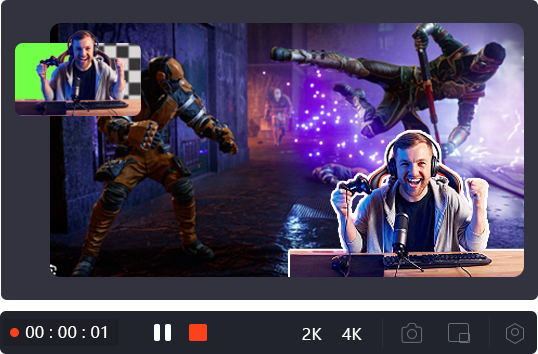
카메라에 나온 개인을 특징으로 하는 비디오는 관객을 더 효과적으로 사로잡습니다. PIP(화면 내 화면) 모드를 사용하면 PC 화면과 웹캠을 함께 녹화하여 게임플레이 비디오, 교육 비디오, PowerPoint 프레젠테이션 등에 화면과 얼굴을 동시에 표시할 수 있습니다. 그리고 Chroma Key를 사용하여 녹화에 가상 배경을 생성할 수 있습니다!
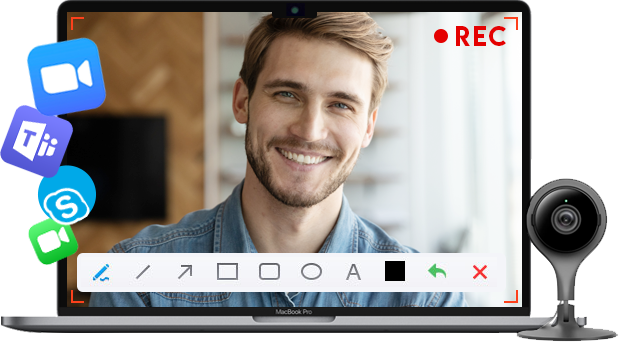
웹캠 레코더는 Zoom이나 Teams에서 웨비나나 회의를 녹화하여 중요한 토론이 누락되지 않도록하거나, 창의적인 대면 프레젠테이션을 만들거나, 소셜 미디어에 현실적인 콘텐츠를 만들거나, 청중과 견고한 개인 브랜딩을 유도하거나, 비디오 이력서를 만드는 데 탁월합니다.
위에서 언급한 기능들 이외에도, 화면 녹화 프로세스 중이거나 이후에 추가적인 보조 기능이 필요할 수 있습니다. 걱정하지 마세요. Winxvideo AI에는 필요한 모든 것이 있습니다!
전체 화면 또는 특정 영역에서 어디서든 화면을 녹화하세요.
실시간 주석으로 텍스트, 선, 화살표 등을 추가하여 중요한 부분을 강조하세요.
가상 배경으로 비디오를 녹화하기 위해 그린 스크린 효과를 활용하세요.
720p/1080p, 최대 60FPS의 해상도로 화면 녹화를 지원하며 어떠한 지연 또는 멈춤도 없습니다.
불필요한 클립 자르기, 비디오 병합 및 크롭, 자막 또는 워터마크 추가 등
스크린 캐스트 비디오를 모든 형식 (MP4, MKV, MOV, AVI...) 및 장치로 변환
Winxvideo AI는 더 나은 블로거, 유튜버, 인플루언서, 틱토커 등이 되도록 도와줍니다.

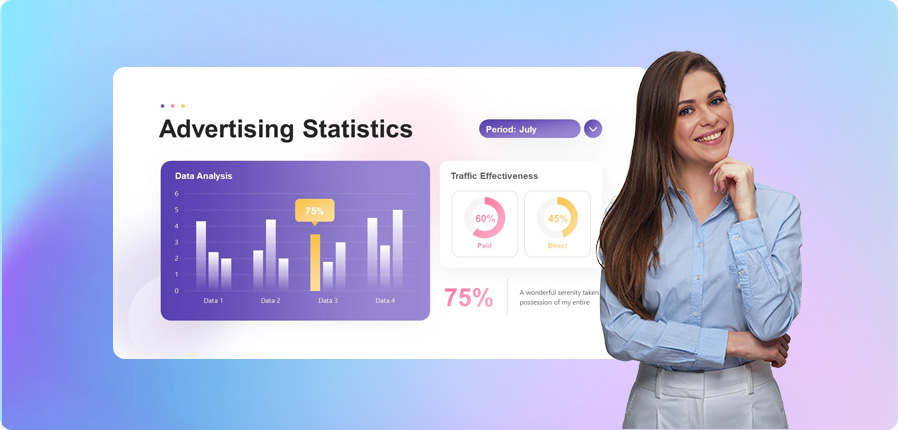

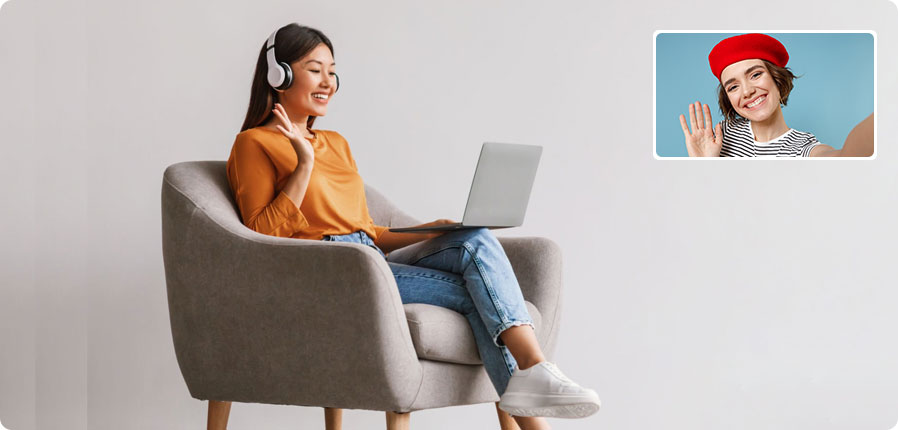
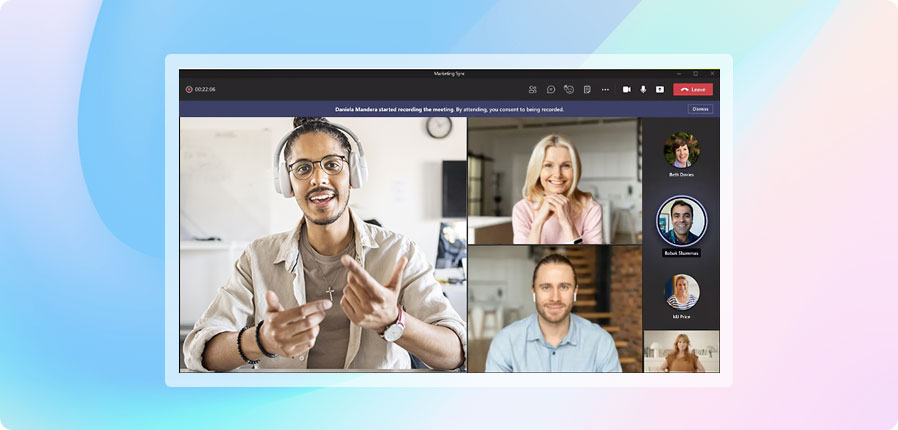
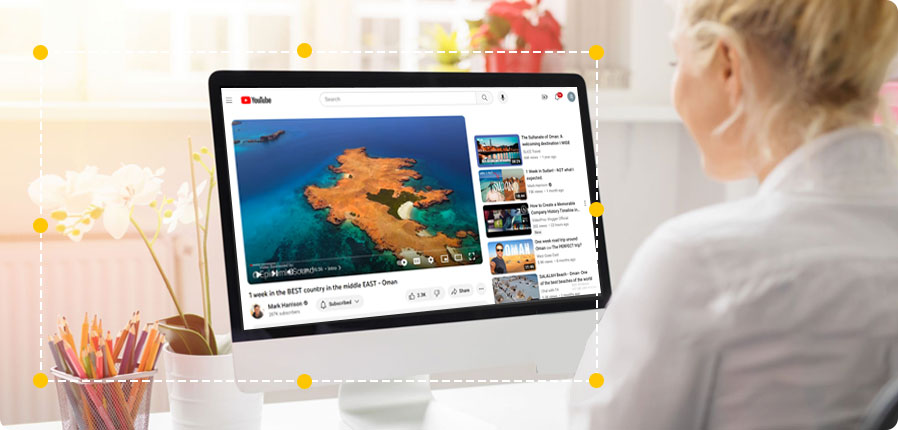

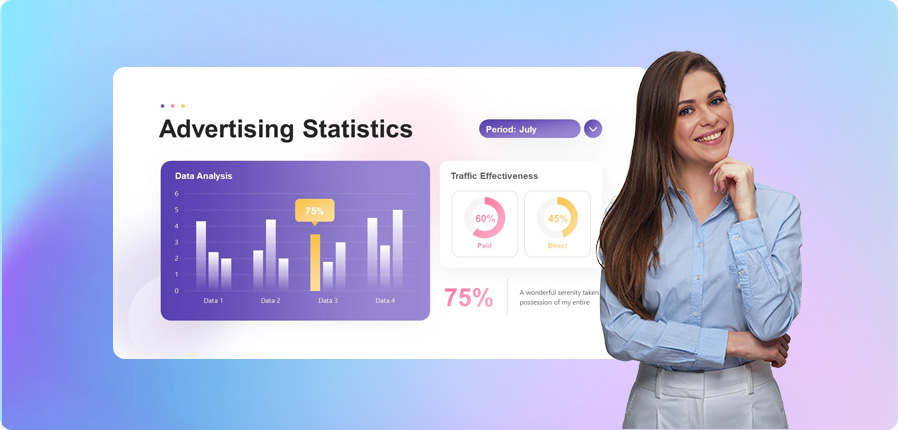
매혹적인 프레젠테이션으로 대상 고객을 참여시키세요 Winxvideo AI는 마케터에게 완벽한 도우미로, 전염성 있는 판매 프레젠테이션을 만들고, 비즈니스 파트너와의 협력을 촉진하며, 시각적 콘텐츠를 통한 직원 생산성 향상을 위해 노력하고, 매력적인 제품 데모를 만들어 시청자가 모든 세부 사항을 파악할 수 있게 하거나 고객 만족도를 높일 수 있습니다.
수업 및 수업 후 시간에 창의적으로 사용하세요 강의, 튜토리얼 또는 온라인 강의를 캡처하여 학생이 언제든지 시청할 수 있게 합니다. Winxvideo AI를 사용하면 더 나은 설명을 위해 추가 주석을 추가하거나 어색한 실수와 원치 않는 플레이어를 잘라낼 수 있어 교육적인 비디오를 높일 수 있습니다. 매력적인 교육 비디오로 학생들을 참여시킵니다.
가족 비디오 통화를 기록할 가치가 있습니다 FaceTime, Skype, WhatsApp, Discord, Snapchat, Facecam, WeChat, Telegram 등의 플랫폼에서 비디오 통화를 기록하여 친구와 가족과 함께 소중한 순간을 보존하세요. 손쉽게 이야기를 기록하고 공유하세요!
나중의 리뷰를 위해 중요한 회의를 기록하세요 Zoom, GotoMeeting, Microsoft Teams, Skype 등의 온라인 회의와 강의를 기록하고 후속 컨퍼런스 검토 및 강조 추출을 위해 Drawing 기능을 활용하세요.
매혹적인 비디오를 만들고 더 많은 트래픽을 유도하세요 제품 데모를 캡처하고 튜토리얼 워크스루를 녹화하거나 매력적인 PIP 비디오를 만들어 이 다재다능한 화면 녹화 소프트웨어를 사용하여 블로그 트래픽을 늘리세요. YouTube, Facebook, Instagram 등의 플랫폼에서 손쉽게 작품을 공유하세요.
게임의 재미를 풀어낼 게임 플레이 워크스루를 기록하세요 고화질의 게임 플레이 워크스루, 게임 리뷰, 해킹 등을 기록하세요. 컴퓨터 오디오와 나레이션을 동시에 추가하여 마인크래프트와 같은 즐겨찾기 게임을 포함한 캐주얼 게임 경험을 기록하세요. 음악이나 반응 캠을 추가하세요. 세계에 여러분의 성과와 하이라이트를 공유하세요!
몇 번의 클릭으로 Winxvideo AI를 사용하여 화면의 모든 것을 캡처하여 어떠한 지연이나 멈춤없이 공유할 수 있습니다.
"Recorder"를 클릭하고 녹화 모드를 선택한 다음 녹화 영역, 전체 화면 또는 사용자 지정 화면을 선택합니다.
"REC" 버튼을 탭하여 화면 녹화를 시작합니다. 비디오 녹화를 종료하려면 "Stop"을 클릭합니다.
선택적으로 편집 아이콘을 클릭하여 녹화에서 불필요한 클립을 자르고 잘라낼 수 있습니다.
녹화 후 녹화한 MP4 파일을 YouTube, TikTok, Facebook, Twitter, Ins에 업로드하여 공유할 수 있습니다.
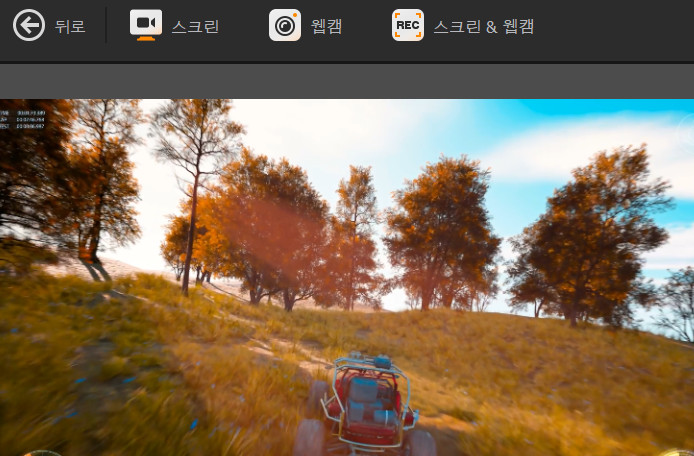
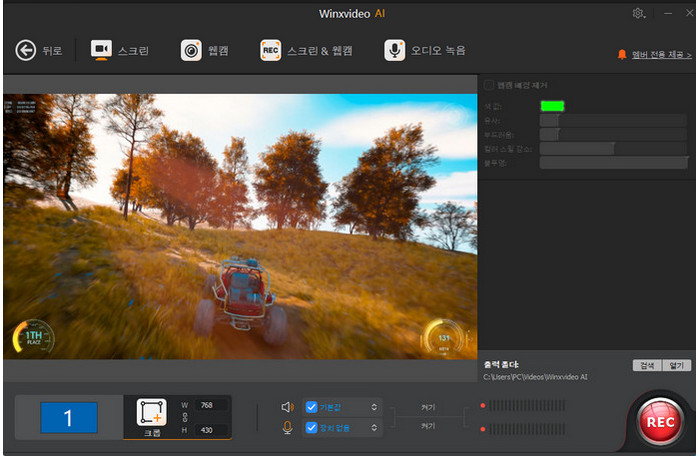
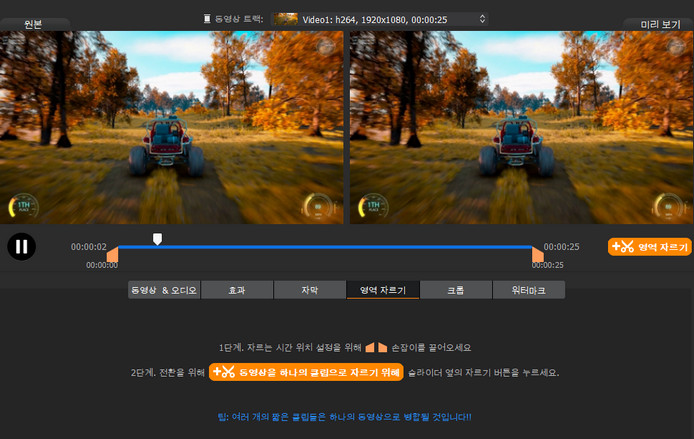
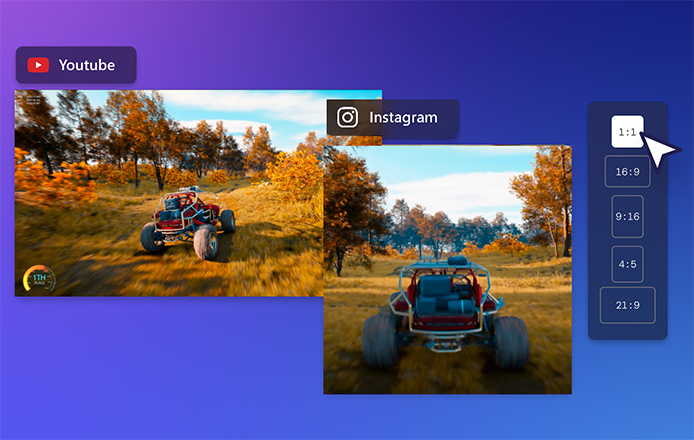
1. 녹화 중에 실시간 주석으로 텍스트, 선, 화살표 등을 추가하려면 핵심 포인트를 강조하기 위해 그리기 기능을 활성화하세요.
2. 내장된 Chroma Key 기능을 사용하면 배경을 제거하고 녹화를 가상 배경으로 변환할 수 있습니다.
네, Winxvideo AI를 사용하면 화면과 오디오를 동시에 녹화할 수 있습니다. 소프트웨어 데모를 제작하거나 게임 워크스루를 녹화하는 경우 화면의 동작과 오디오를 모두 고화질로 캡처합니다.
Winxvideo AI에서 웹캠으로 나 자신을 녹화하는 것은 간단합니다. 다음 단계를 따르세요:
녹화 후에는 Winxvideo AI의 AI 도구를 사용하여 필요한 경우 비디오를 향상시킬 수 있습니다. 녹화를 원하는 위치에 저장하거나 애플리케이션에서 직접 공유할 수 있습니다.
최고의 화면 녹화기를 선택하는 것은 화면, 웹캠과 오디오의 녹화와 같은 매우 기본적인 기능을 고려해야 합니다. 좋은 화면 녹화기는 화면의 특정 부분을 캡처할 수 있어야 합니다. 또한 사용 편의성, 녹화 품질, 편집 기능 및 사용자 정의를 위한 더 많은 옵션을 고려해야 합니다. Winxvideo AI는 모든 녹화 요구를 충족시키는 최고의 화면 녹화기 중 하나입니다.
Winxvideo AI를 사용하여 화면 다운로드, 설치 및 녹화하는 방법을 알고 싶나요? 아래의 단계별 가이드를 확인하세요.
Winxvideo AI에 대한 질문이 있으신가요? 도움이 필요하시면 FAQ에서 답변을 찾을 수 있습니다.
여기에서는 Windows 10/11에서 화면 활동을 원활하게 캡처하기 위한 최고의 안정적인 화면 녹화 도구를 모아 소개합니다.
비용 부담 없이 비디오를 쉽게 캡처, 편집 및 공유할 수 있는 최고의 무료 비디오 캡처 소프트웨어 세계를 탐험해 보세요.
라이브 스트리밍 비디오에 오디오를 녹화하는 방법은 무엇인가요? 데스크톱 화면 녹화기에서 온라인 화면 캡처 서비스까지 다양한 옵션이 있습니다. 라이브 비디오에서 음성까지 자유롭게 만들어내기 위한 상위 5가지 방법을 확인하세요.
이 포괄적인 가이드에서는 어떤 플랫폼을 선호하든 효과적으로 비디오 회의를 녹화하는 비밀을 공개합니다.
동료와 게임의 즐거움을 나누기 위해 YouTube에서 게임 플레이 비디오를 쉽게 녹화하는 방법에 대한 기사를 따라가세요.